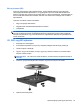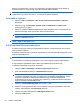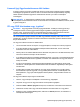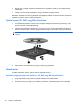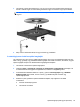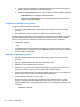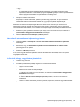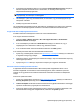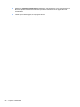Notebook User Guide - Windows Vista
A film nem látható külső képernyőn
1. Ha a számítógép képernyője és a külső képernyő is be van kapcsolva, nyomja meg az fn+f4
billentyűkombinációt egyszer vagy többször a két képernyő közötti váltáshoz.
2. Konfigurálja a monitorbeállításokat úgy, hogy a külső képernyő legyen az elsődleges:
a. Kattintson az asztal egy üres területére, és válassza a Testreszabás > Megjelenítési
beállítások lehetőséget.
b. Adjon meg egy elsődleges és egy másodlagos képernyőt.
MEGJEGYZÉS: Ha mindkét képernyőt használja, a DVD-kép nem fog megjelenni a
másodlagos képernyőhöz rendelt képernyőkön.
Ha olyan multimédiával kapcsolatos kérdésre keres választ, amelyet nem fed le ez az útmutató,
válassza a Start > Súgó és támogatás menüpontot.
A lemez írása nem kezdődik el, vagy leáll befejezés előtt
● Győződjön meg róla, hogy minden más program be van zárva.
● Kapcsolja ki az alvó vagy hibernált állapotot.
● Ellenőrizze, hogy a meghajtóhoz való megfelelő típusú lemezt használja. A lemeztípusokkal
kapcsolatos további információkat a felhasználói útmutatókban talál.
● Ellenőrizze, hogy megfelelően teszi be a lemezt.
● Válasszon kisebb sebességet, és próbálja újra.
● Lemez másolása esetén mentse a forráslemez adatait a merevlemezre, mielőtt megpróbálná
felírni a tartalmat egy új lemezre, majd a merevlemezről írjon.
● Telepítse újra az Eszközkezelő DVD/CD-ROM-meghajtók kategóriájában található lemezíró
eszköz-illesztőprogramot.
Egy eszköz illesztőprogramját újra kell telepíteni
1. Távolítsa el a lemezeket az optikai meghajtóból.
2. Kattintson a Start gombra, és írja be az eszközkezelő kifejezést a Keresés megkezdése
mezőbe.
Gépelés közben a keresési találatok megjelennek a mező feletti ablaktáblában.
3. A találati ablaktáblán kattintson az Eszközkezelő lehetőségre. Ha a Felhasználói fiókok
felügyelete szolgáltatás kéri, kattintson a Folytatás gombra.
4. Az Eszközkezelő ablakban kattintson az eltávolítani és újratelepíteni kívánt illesztőprogram
típusa (például DVD/CD-ROM meghajtó, modem stb.) mellett látható plusz jelre (+), kivéve ha
mínusz jel (-) látható.
5. Kattintson a listában egy illesztőprogramra, és nyomja meg a delete billentyűt. A figyelmeztető
üzenet megjelenése után erősítse meg, hogy törölni szeretné az illesztőprogramot, de ne indítsa
újra a számítógépet.
Ezt az eljárást ismételje meg a törölni kívánt összes illesztőprogram esetében.
56 4. fejezet Multimédia